Решавање проблема са видео записима на ИоуТубе-у
Постоје различити случајеви у којима постоје грешке у рачунару или програмима, а то може утицати на функционисање неких функционалности. На пример, видео на Иоутубе-у није учитан. У овом случају морате обраћати пажњу на природу проблема, а тек онда тражити решења за то.
Садржај
Разлози за проблеме са видео репродукцијом ИоуТубе-а
Важно је разумјети са којим проблемом се суочавате, како не бисте испробали опције које не помажу у овом проблему. Стога ћемо размотрити главне могуће узроке и објаснити их, а ви већ изаберете оно што вас брине и, слиједећи упутства, ријешите проблем.
Методе описане у наставку имају за циљ да решавају проблеме посебно са ИоуТубе видео хостингом. Ако не играте видео у прегледачима, као што је Мозилла Фирефок , Иандек.Бровсер , онда морате тражити друга решења, јер то може бити због неоперабилности додатка, застареле верзије веб прегледача и других.
Прочитајте такође: Шта да радим ако не могу да репродукујем видео у свом прегледачу?
Нема ИоуТубе видео играног у Опера
Често има проблема са прегледачем Опера , па ћемо пре свега размотрити решавање проблема у њему.
Метод 1: Промените подешавања претраживача
Прво морате да проверите исправна подешавања у опери, јер ако се изгубе или су у почетку биле погрешне, можда ће бити проблема са репродукцијом видео записа. То можете учинити овако:
- Отворите мени у опери и идите на "Сеттингс" .
- Идите у одељак "Сајтови" и проверите "тачке" (маркери) насупрот ставкама "Прикажи све слике" , "Омогући ЈаваСцрипт" и "Дозволи сајтовима за покретање Фласха" . Морају бити инсталирани.
- Ако маркери нису тамо - померите их до жељене тачке, а затим поново покрените прегледач и покушајте поново да отворите видео.
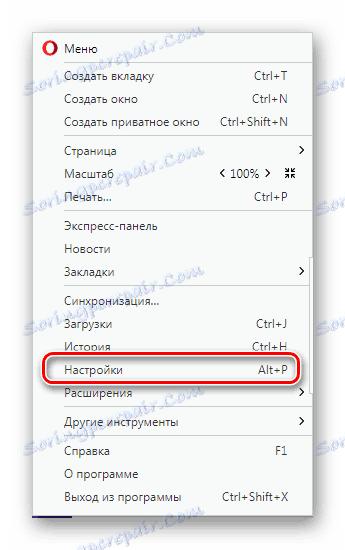
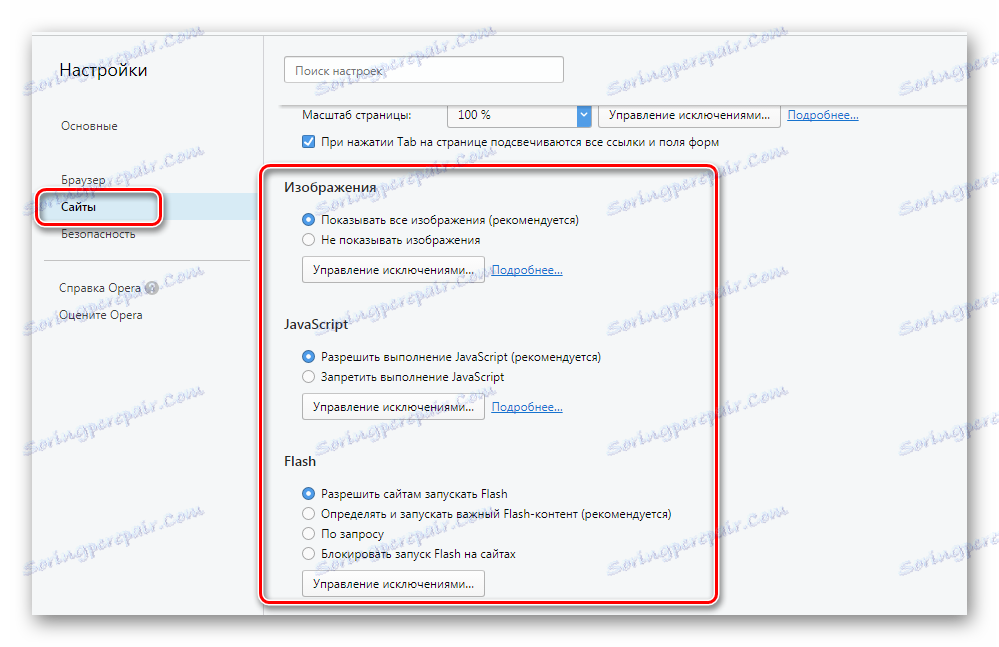
Метод 2: Онемогући турбо режим
Ако добијете поруку "Филе нот фоунд" или "Филе нот довнлоадед" када покусавате да репродукујете видео запис, режим Турбо це бити онемогуцен ако га је укључено. Можете га онемогућити у неколико кликова.
Идите у мени "Поставке" или притиском комбинације АЛТ + П , отворите одељак "Бровсер" .
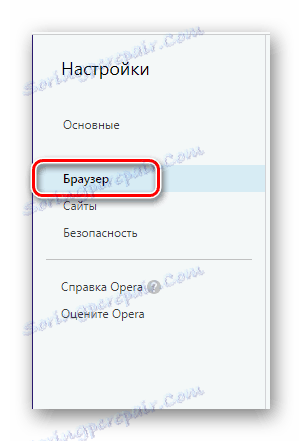
Идите доле и опозовите "Омогући Опера Турбо" .

Ако ове акције нису помогле, можете покушати да ажурирате верзију прегледача или да проверите подешавања додатка.
Прочитајте више: Проблеми са репродукцијом видео записа у Опера претраживачу
Црни или други екран у боји када гледате видео
Овај проблем је такође један од најчешћих. Не постоји један начин да се реши, јер разлози могу бити потпуно различити.
1. метод: деинсталирање исправки за Виндовс 7
Овај проблем се јавља само код корисника Виндовса 7. Можда је инсталирана исправка за оперативни систем проузроковала проблем и црни екран када покушате да гледате видео на ИоуТубе-у. У овом случају морате уклонити ове исправке. То можете учинити овако:
- Кликните на "Старт" и идите на "Цонтрол Панел" .
- Изаберите програме и функције .
- Изаберите одељак "Преглед инсталираних исправки" у левом менију.
- Морате да проверите да ли су инсталирани КБ2735855 и КБ2750841. Ако је одговор да, онда их требате избрисати.
- Изаберите потребну исправку и кликните на "Обриши" .
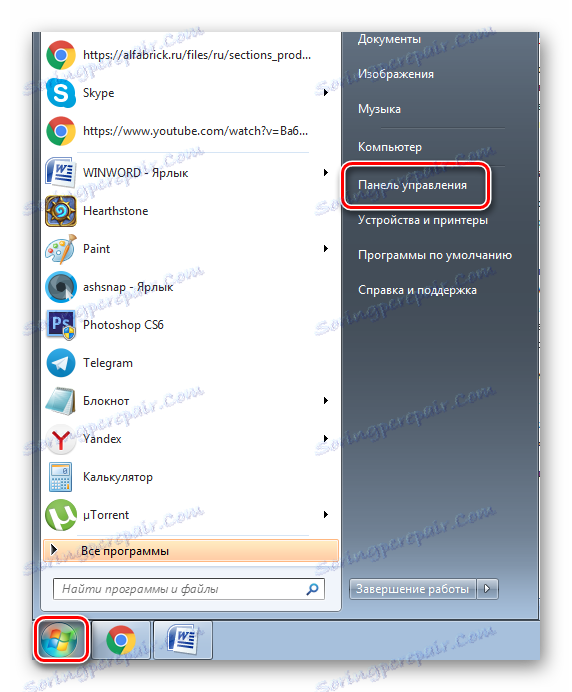
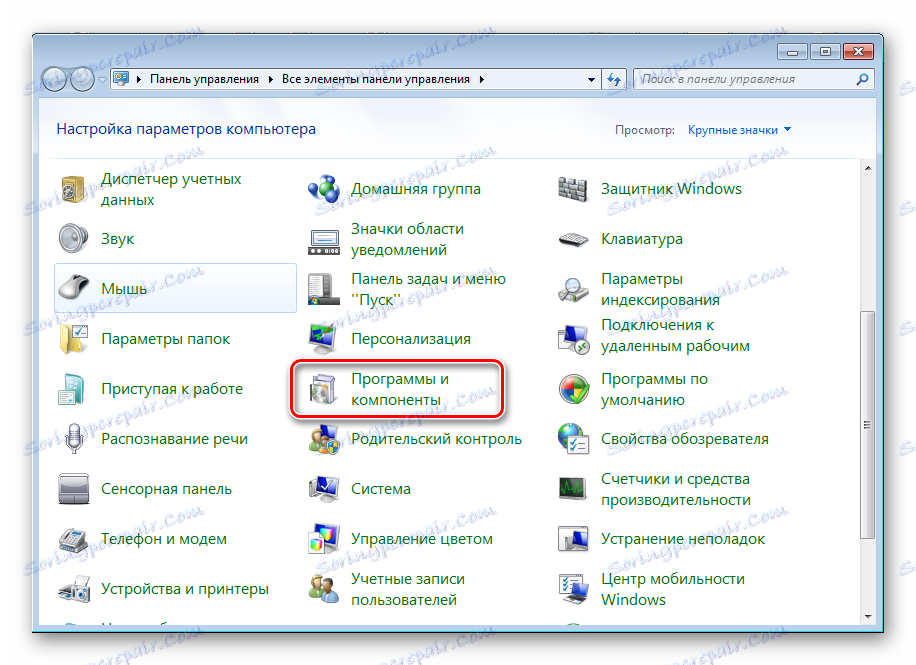
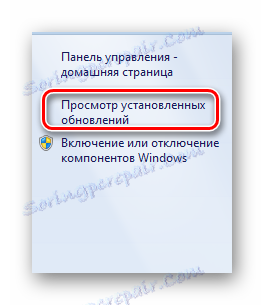
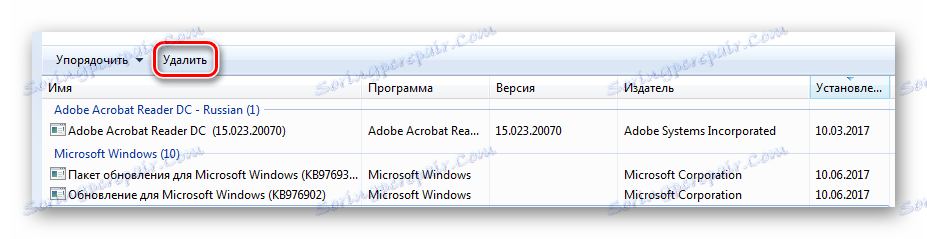
Сада поново покрените рачунар и поново покушајте да покренете видео. Ако то не помогне, онда идите на другу опцију.
Метод 2: Ажурирајте управљачке програме графичке картице
Можда су ваши видео драјвери застарјели или сте инсталирали неисправну верзију. Покушајте да пронађете и инсталирате нове графичке драјвере. Да бисте то урадили, потребно је одредити модел ваше видео картице.
Прочитајте више: Сазнаћемо који је драјвер потребан за видео картицу
Сада можете користити званичне драјвере са локације програмера ваше опреме или специјалних програма који ће вам помоћи да пронађете праве. То можете урадити било на мрежи или преузимањем оффлине верзије софтвера.
Прочитајте више: Најбољи програми за инсталирање драјвера
Метод 3: Скенирајте свој рачунар за вирусе
Често се дешава да проблеми почињу након инфекције рачунара са неким вирусом или другим "злоговима духова". У сваком случају, провера компјутера неће бити сувишна. Можете користити било који погодан антивирус: Аваст Фрее Антивирус , АВГ Антивирус Бесплатно , МцАфее , Касперски Анти-Вирус или било који други.
Такође, можете користити посебне хеалинг утилитиес ако немате инсталиран програм на дохват руке. Такође и брзо проверавају свој рачунар, као и популарне, "потпуне" антивирусне програме.
Прочитајте више: Скенирање вируса без антивируса
Радикалне мере
Ако ниједно од горе поменутих није помогло, постоје само двије опције за решавање проблема. Као иу верзији са црним екраном, можете користити метод број 3 и скенирати рачунар за вирусе. Ако резултат није био позитиван, морате вратити систем за време када је све функционисало за вас.
Обнављање система
Да бисте вратили поставке и ажурирања на стање када је све добро функционисало, посебна значајка оперативног система Виндовс ће вам помоћи. Да бисте започели овај процес, потребно је:
- Идите на "Старт" и изаберите "Цонтрол Панел" .
- Изаберите Обнови .
- Кликните на "Старт Систем Ресторе" .
- Пратите упутства у програму.
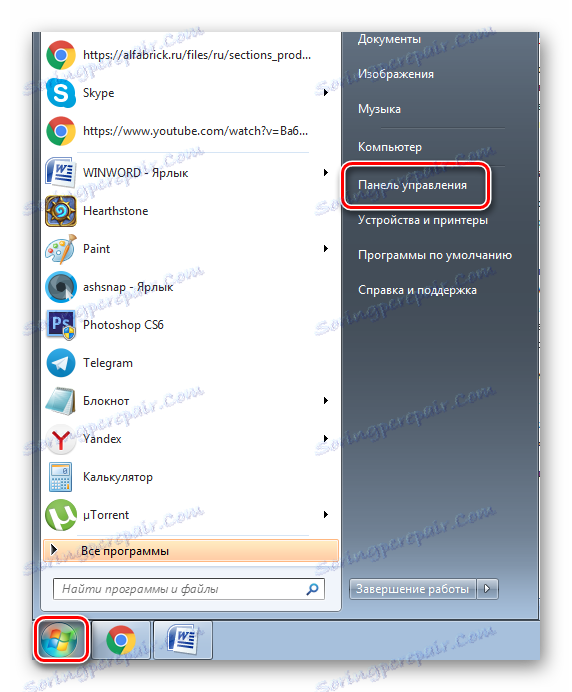
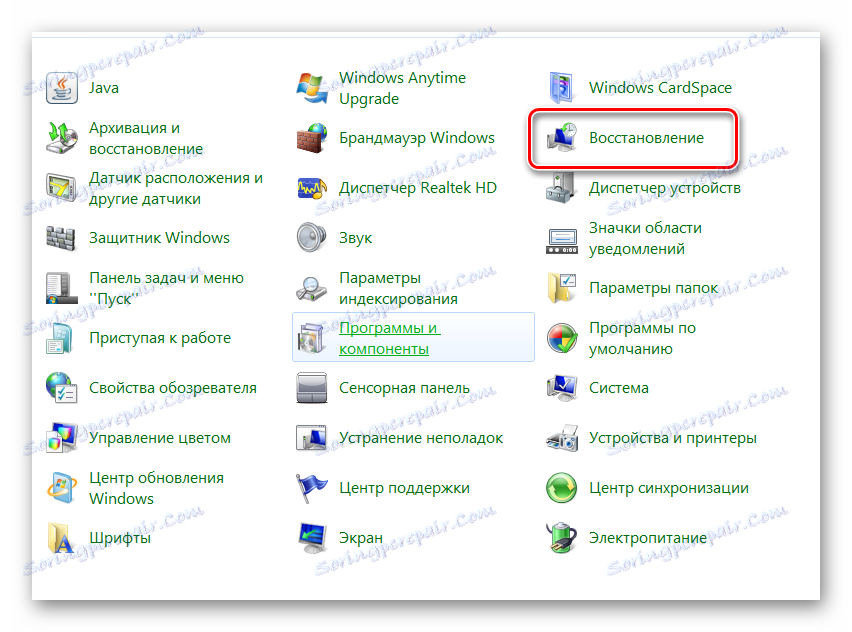
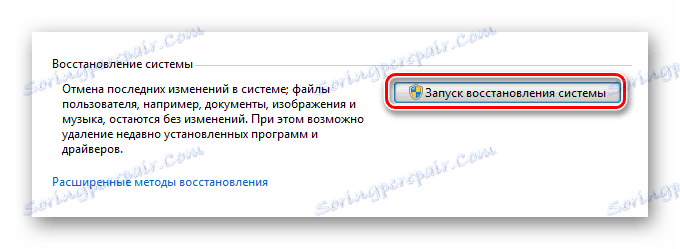
Најважније је да изаберете датум када је све добро функционисало, тако да је систем повратио све исправке које су биле после тог времена. Ако имате новију верзију оперативног система, процес опоравка је скоро исти. Неопходно је извршити исте радње.
Прочитајте такође: Како поправити Виндовс 8
То су били главни разлози и опције за решавање проблема са репродукцијом видео записа на Иоутубе-у. Вреди обратити пажњу на чињеницу да понекад једноставно рестартовање рачунара помаже, без обзира на то колико звучи звучно. Све може бити, можда, нека врста неисправности у оперативном систему.
